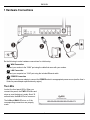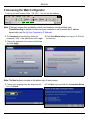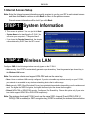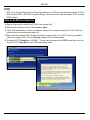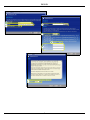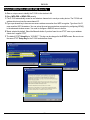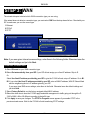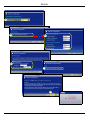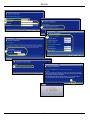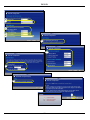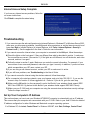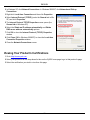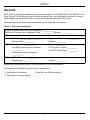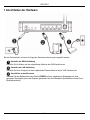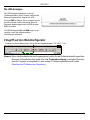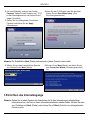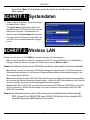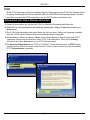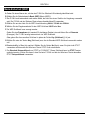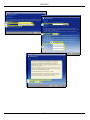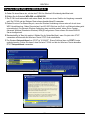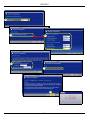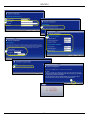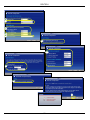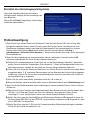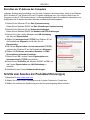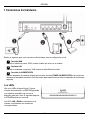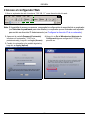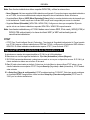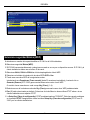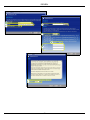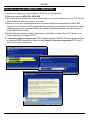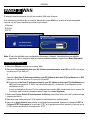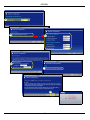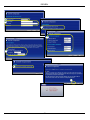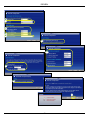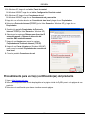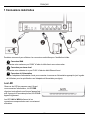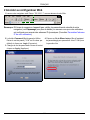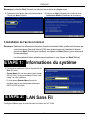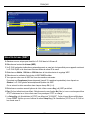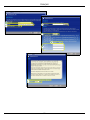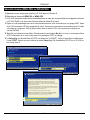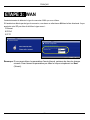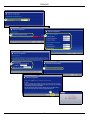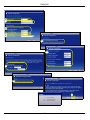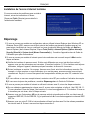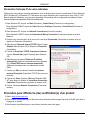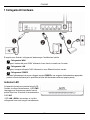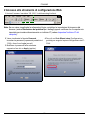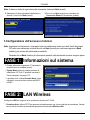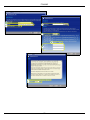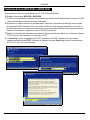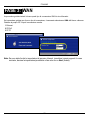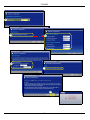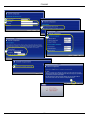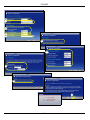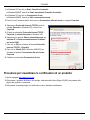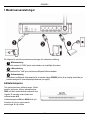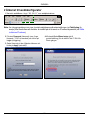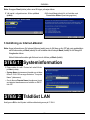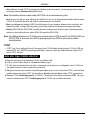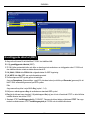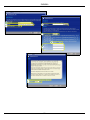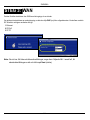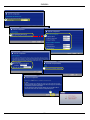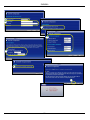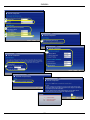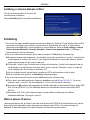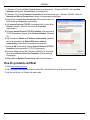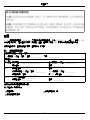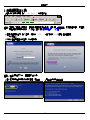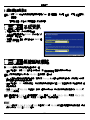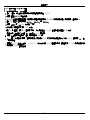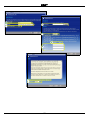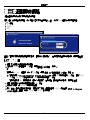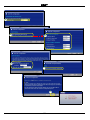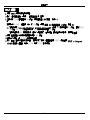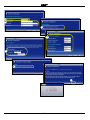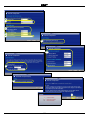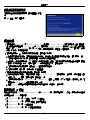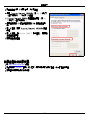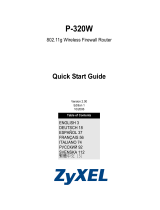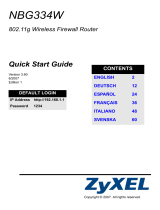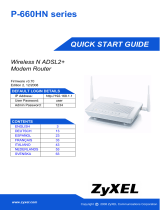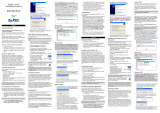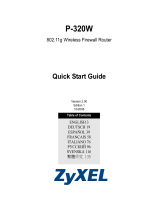Sidan laddas...
Sidan laddas...
Sidan laddas...
Sidan laddas...
Sidan laddas...
Sidan laddas...
Sidan laddas...
Sidan laddas...
Sidan laddas...
Sidan laddas...
Sidan laddas...
Sidan laddas...
Sidan laddas...
Sidan laddas...
Sidan laddas...
Sidan laddas...
Sidan laddas...
Sidan laddas...
Sidan laddas...
Sidan laddas...
Sidan laddas...
Sidan laddas...
Sidan laddas...
Sidan laddas...
Sidan laddas...
Sidan laddas...
Sidan laddas...
Sidan laddas...
Sidan laddas...
Sidan laddas...
Sidan laddas...
Sidan laddas...
Sidan laddas...
Sidan laddas...
Sidan laddas...
Sidan laddas...
Sidan laddas...
Sidan laddas...
Sidan laddas...
Sidan laddas...
Sidan laddas...
Sidan laddas...
Sidan laddas...
Sidan laddas...
Sidan laddas...
Sidan laddas...
Sidan laddas...
Sidan laddas...
Sidan laddas...
Sidan laddas...
Sidan laddas...
Sidan laddas...
Sidan laddas...
Sidan laddas...
Sidan laddas...
Sidan laddas...
Sidan laddas...
Sidan laddas...
Sidan laddas...
Sidan laddas...
Sidan laddas...
Sidan laddas...
Sidan laddas...
Sidan laddas...
Sidan laddas...
Sidan laddas...
Sidan laddas...
Sidan laddas...
Sidan laddas...
Sidan laddas...
Sidan laddas...
Sidan laddas...
Sidan laddas...
Sidan laddas...
Sidan laddas...
Sidan laddas...
Sidan laddas...
Sidan laddas...
Sidan laddas...
Sidan laddas...
Sidan laddas...
Sidan laddas...
Sidan laddas...
Sidan laddas...
Sidan laddas...

SVENSKA
86
Översikt
P-334U är en trådlös bredbandsrouter (med stöd för IEEE 802.11a, b och g) med en inbyggd fyra-portars 10/
100 Mbps switch.
Du behöver ha ett Internet-konto redan konfigurerat och ha tillgång till följande information.
Table 1 Information om Internet-konto
Se din bruksanvisning för bakgrundsinformation om alla funktioner.
Här ser du vad du behöver göra:
Enhetens WAN IP-adress (om du fått sådan): ______________
IP-adress för DNS-server (om du fått sådan): Primär _____________, Sekundär ______________
Anslutningstyp:
Ethernet Typ av tjänst: _______________________
Användarnamn: ____________
IP-adress för inloggningsserver: ______________
Lösenord: ____________
PPTP Användarnamn: ____________
Din WAN IP-adress (om du fått sådan)
____________
Anslutnings-ID (om det krävs): ____________
Lösenord: ____________
PPTP-serverns IP-adress: ___________
eller PPTP-domännamn: ___________
PPPoE (PPPoE) Tjänstens namn: ____________
Användarnamn: ____________ Lösenord: ____________
1 Maskinvaruanslutningar 2 Åtkomst till webbkonfigurator
3 Inställning av Internet-åtkomst
SVENSKA

SVENSKA
87
1 Maskinvaruanslutningar
Gör följande för att utföra maskinvaruanslutningar för inledande inställning.
WAN-anslutning
Anslut ditt modem till “WAN”-porten med sladden som medföljde ditt modem.
LAN-anslutning
Anslut datorn till en "LAN"-port med den medföljande Ethernet-sladden.
Strömanslutning
Använd den medföljande strömadaptern för att ansluta uttaget POWER (ström) till en lämplig strömkälla (se
bruksanvisningen för strömadapterspecifikationer per region).
Indikatorlamporna
Titta på frontpanelens indikatorlampor. När du
ansluter strömmen, blinkar indikatorlampan
PWR och förblir sedan tänd när enheten är klar.
Ungefär 30 sekunder senare tänds även
indikatorlampan A/G.
Indikatorlamporna LAN och WAN tänds och
fortsätter att lysa om motsvarande
anslutningar är rätt utförda.
1
2
3

SVENSKA
88
2 Åtkomst till webbkonfigurator
1 Starta din webbläsare. Ange “192.168.1.1” som webbplatsadress.
Note: Om inloggningsskärmen inte visas, kontrolla webbläsarens säkerhetsinställningar (se Felsökning för
detaljer
) eller kontrollera att din dator är inställd på att ta emot en IP-adress dynamiskt (se Ställa
in datorns IP-adress).
2 Fönstret Password (lösenord) visas. Ange
lösenord (“1234” är standard) och klicka på
Login (inloggning).
3 Ändra lösenord på den följande skärmen och
klicka på Apply (verkställ).
4 Klicka på Go to Wizard setup (gå till
guideinställning) för att ställa in din P-334U för
första gången.

SVENSKA
89
Note: Knappen Next (nästa) sitter nere till höger på varje skärm.
3 Inställning av Internet-åtkomst
Note: Ange informationen för Internet-åtkomst exakt som du fått den av din ISP på varje guideskärm
och klicka sedan på Next (nästa) för att fortsätta eller klicka på Back (bakåt) för att återgå till
föregående skärm.
Aktuell skärminformation går förlorad om du klickar på Back (bakåt).
Systeminformation
Trådlöst LAN
Konfigurera EN av de följande trådlösa säkerhetstyperna på P-334U:
5 Välj språk i rullgardinsrutan. Klicka på Next
(nästa).
6 Klicka på Next (nästa) för att fortsätta med
Connection Wizard (anslutningsguiden).
1 Denna skärm är valfri. Du kan helt enkelt klicka
på Next (nästa).
• System Name (systemnamn) handlar om att iden-
tifiera P-334U. Du kan ange din dators "Computer
Name" (datornamn).
• Om du lämnar Domain Name (domännamn) tomt,
används det domännamn som erhållits av DHCP
från ISP.
STEG 1:
STEG 2:

SVENSKA
90
• Auto-säkerhet: Använd OTIST för att skapa en fördelad nyckel automatiskt. Visa den genererade fördelade
nyckeln på skärmen Wireless LAN (trådlöst LAN).
Note: Dina trådlösa klienter måste stödja WPA-PSK och använda samma nyckel.
• None (ingen): Konfigurera ingen säkerhet för trådlöst LAN. Om du inte aktiverar någon trådlös säkerhet på din
P-334U, är ditt nätverk öppet för alla trådlösa nätverksenheter inom räckhåll.
• Basic (grundläggande) säkerhet: WEP (Wired Equivalent Privacy) krypterar dataramar före överföring i det
trådlösa nätverket. Ju högre WEP-kryptering, desto högre säkerhet med långsammare genomströmning.
• Extend (WPA-PSK eller WPA2-PSK) (utökad) säkerhet: Konfigurera en fördelad nyckel. Välj detta alternativ
endast om dina trådlösa klienter stöder WPA-PSK respektive WPA2-PSK.
Note: De trådlösa klienterna och P-334U måste använda samma SSID, kanal-ID och WPA(2)-PSK (om
WPA(2)-PSK är aktiverat) eller WEP-krypteringsnyckel (om WEP är aktiverat) för trådlös
kommunikation.
OTIST
• OTIST (One-Touch Intelligent Security Technology) låter P-334U tilldela trådlösa klienter P-334U:s SSID och
statiska WEP- eller WPA-PSK-krypteringsinställningar. Dessutom måste den trådlösa klienten stödja OTIST
och ha OTIST aktiverat.
A Ange ett unikt namn för att identifiera P-334U i det trådlösa LAN.
B Välj en nivå för trådlös säkerhet. Välj Auto eller None (ingen).
C P-334U söker automatiskt efter och väljer en kanal som inte används av en närliggande enhet. P-334U och
den trådlösa klienten måste använda samma kanal-ID.
D Yes (ja) är aktiverat som standard. Välj radioknappen No (nej) om du inte vill använda OTIST nu eller ifall dina
trådlösa klienter inte stöder OTIST. Om du ställer in Security (säkerhet) Auto, måste OTIST vara aktiverat.
E Standard OTIST inställningsnyckel är “01234567”. Denna nyckel kan ändras på skärmen OTIST. Var noga
med att använda samma OTIST inställningsnyckel på P-334U och de trådlösa klienterna.
Auto eller ingen trådlös säkerhet

SVENSKA
91
A Ange ett unikt namn för att identifiera P-334U i det trådlösa LAN.
B Välj grundläggande säkerhet (WEP).
C P-334U söker automatiskt efter och väljer en kanal som inte används av en närliggande enhet. P-334U och
den trådlösa klienten måste använda samma kanal-ID.
D Välj 64-bit, 128-bit eller 256-bit från rullgardinslistan för WEP-kryptering.
E Välj ASCII eller Hex WEP som nyckelinmatningsmetod.
F Du kan skapa en WEP-nyckel genom att antingen:
Ange en Passphrase (lösenordsfras - upp till 32 skrivbara tecken) och klicka på Generate (generera) för att
låta P-334U automatiskt generera fyra WEP-nycklar.
Eller
Ange manuella nycklar i varje fält för Key (nyckel - 1~4).
G Välj en av radioknapparna Key att använda som standard-WEP-nyckel.
H Yes (ja) är aktiverat som standard. Välj radioknappen No (nej) om du inte vill använda OTIST nu eller ifall dina
trådlösa klienter inte stöder OTIST.
I Standard OTIST inställningsnyckel är “01234567”. Denna nyckel kan ändras på skärmen OTIST. Var noga
med att använda samma OTIST inställningsnyckel på P-334U och de trådlösa klienterna.
A
B
C
E
D
Grundläggande säkerhet (WEP)
Sidan laddas...

SVENSKA
93
A Ange ett unikt namn för att identifiera P-334U i det trådlösa LAN.
B Välj WPA-PSK eller WPA2-PSK säkerhet.
C P-334U söker automatiskt efter och väljer en kanal som inte används av en närliggande enhet. P-334U och
den trådlösa klienten måste använda samma kanal-ID.
D Ange en fördelad nyckel för en mer säker trådlös anslutning än WEP-kryptering. Skriv in 8-63
skiftlägeskänsliga ASCII-tecken. Du kan inrätta den mest säkra trådlösa anslutningen genom att konfigurera
WPA(2) på den avancerade trådlösa skärmen. Du måste konfigurera en RADIUS-server för att göra detta.
E Yes (ja) är aktiverat som standard. Välj radioknappen No (nej) om du inte vill använda OTIST nu eller ifall dina
trådlösa klienter inte stöder OTIST.
F Standard OTIST inställningsnyckel är “01234567”. Denna nyckel kan ändras på skärmen OTIST. Var noga
med att använda samma OTIST inställningsnyckel på P-334U och de trådlösa klienterna.
Utökad (WPA-PSK eller WPA2-PSK) säkerhet
A
B
C
D
E
F

SVENSKA
94
WAN
Guiden försöker detektera den WAN-anslutningstyp du använder.
Om guiden inte detekterar en anslutningstyp, måste du välja ONE (en) från rullgardinsrutan. Kontrollera med din
ISP så att du verkligen använder rätt typ:
1 Ethernet
2 PPPoE
3 PPTP.
Note: Om du har fått Internet-åtkomstinställningar, ange dem i följande fält. I annat fall, låt
standardinställningarna stå och klicka på Next (nästa).
STEG 3:

SVENSKA
95
A Välj Ethernet som WAN-anslutningstyp.
B Välj Get automatically from your ISP (hämta automatiskt från ISP) om din ISP inte har tilldelat dig en fast IP-
adress. Gå direkt till C.
Eller
Välj Use fixed IP address provided by your ISP (välj fast IP-adress som tillhandahållits av ISP) för att ge P-
334U en fast, unik IP-adress. Gå till B1.
B1 Om du väljer Use fixed IP address provided by your ISP (välj fast IP-adress som tillhandahållits av ISP),
ange en WAN IP address, WAN IP Subnet Mask och den angränsande enhetens IP-adress från din.
Om du fått DNS-serverinställningar, ange dem i fälten. I annat fall, låt standardinställningarna stå och
klicka på Next (nästa).
C Select Factory Default (fabriksstandard) om du vill använda den fabrikstilldelade MAC-adressen.
D Markera kryssrutan för att låta P-334U applicera bandbreddshantering till trafik som går ut genom P-334U:s
WAN-, LAN- eller WLAN-port beroende på trafiktyp.
E Klicka på Apply (verkställ) för att spara dina ändringar. Skärmen OTIST in Progress (OTIST-förlopp) visas
om du aktiverar OTIST på den föregående guideskärmen. Vänta tills P-334U har slutfört överföringen av
OTIST-inställningar.
Ethernet-anslutning
Sidan laddas...

SVENSKA
97
A Välj PPPoE som WAN-anslutningstyp.
B Ange ett Service Name (tjänstenamn - tillval), User Name (användarnamn) och Password (lösenord).
C Välj Get automatically from your ISP (hämta automatiskt från ISP) om din ISP inte har tilldelat dig en fast IP-
adress. Gå direkt till D.
Eller
Välj Use fixed IP address provided by your ISP (välj fast IP-adress som tillhandahållits av ISP) för att ge P-
334U en fast, unik IP-adress. Gå till C1.
C1 Om du väljer Use fixed IP address provided by your ISP (välj fast IP-adress som tillhandahållits av ISP),
ange en WAN IP address, WAN IP Subnet Mask och den angränsande enhetens IP-adress från din.
Om du fått DNS-serverinställningar, ange dem i fälten. I annat fall, låt standardinställningarna stå och klicka
på Next (nästa).
D Select Factory Default (fabriksstandard) om du vill använda den fabrikstilldelade MAC-adressen.
E Markera kryssrutan för att låta P-334U applicera bandbreddshantering till trafik som går ut genom P-334U:s
WAN-, LAN- eller WLAN-port beroende på trafiktyp.
F Klicka på Apply (verkställ) för att spara dina ändringar. Skärmen OTIST in Progress (OTIST-förlopp) visas
om du aktiverar OTIST på den föregående guideskärmen. Vänta tills P-334U har slutfört överföringen av
OTIST-inställningar.
PPPoE-anslutning
Sidan laddas...

SVENSKA
99
A Välj PPTP som WAN-anslutningstyp.
B Ange User Name (användarnamn) och Password (lösenord).
C Välj Get automatically from your ISP (hämta automatiskt från ISP) om din ISP inte har tilldelat dig en fast
PPTP IP-adress.
Eller välj Use fixed IP address (använd fast IP-adress) för att ge P-334U en fast, unik PPTP IP-adress och
subnetmask.
D Ange PPTP server-IP-adress
E Ange Connection ID/Name (anslutnings-ID/namn - om du fått sådant).
F Välj Get automatically from your ISP (hämta automatiskt från ISP) om din ISP inte har tilldelat dig en fast IP-
adress. Gå direkt till G.
Eller
Välj Use fixed IP address provided by your ISP (välj fast IP-adress som tillhandahållits av ISP) för att ge P-
334U en fast, unik IP-adress. Gå till F1.
F1 Om du väljer Use fixed IP address provided by your ISP (välj fast IP-adress som tillhandahållits av ISP),
ange en WAN IP address, WAN IP Subnet Mask och den angränsande enhetens IP-adress från din.
Om du fått DNS-serverinställningar, ange dem i fälten. I annat fall, låt standardinställningarna stå och
klicka på Next (nästa).
G Select Factory Default (fabriksstandard) om du vill använda den fabrikstilldelade MAC-adressen.
H Markera kryssrutan för att låta P-334U applicera bandbreddshantering till trafik som går ut genom P-334U:s
WAN-, LAN- eller WLAN-port beroende på trafiktyp.
I Klicka på Apply (verkställ) för att spara dina ändringar. Skärmen OTIST in Progress (OTIST-förlopp) visas
om du aktiverar OTIST på den föregående guideskärmen. Vänta tills P-334U har slutfört överföringen av
OTIST-inställningar.
PPTP-anslutning
Sidan laddas...

SVENSKA
101
Inställning av Internet-åtkomst slutförd
Felsökning
1 Om du inte kan öppna webbkonfiguratorn med Internet Explorer i Windows XP eller Windows Server 2003,
kontrollera att du tillåter pop-up-fönster, JavaScripts och Java-tillstånd eller ställ in en lägre Internet-
säkerhetsnivå än High (hög) i Internet Explorer (n Internet Explorer, klicka på Tools (verktyg) > Internet
Options (Internet-alternativ) > Security (säkerhet) > Custom Level (anpassad nivå)...). Se bilagan i
bruksanvisningen för mer information.
2 Om du inte kan ansluta till Internet när din dator är ansluten till LAN-porten, följ dessa steg.
A) Kontrollera lamporna på frontpanelen. Om de skiljer sig från det som beskrivs i avsnitt 1, kontrollera att
anslutningarna är korrekta. (Se avsnitt 1.) Om lamporna fortfarande är annorlunda, stäng av enheten,
vänta några sekunder och slå sedan på den igen.
B) Följ stegen i avsnitt 3 igen. Kontrollera att du anger rätt information. Om ditt konto exempelvis har ett
användarnamn och ett lösenord, kontrollera att du skriver in det rätt. Dessutom, om du är osäker på
vilken inkapsling din ISP använder, kontakta din ISP.
C) Om du använder ett nytt Internet-konto, kontakta din ISP för att kontrollera att det är aktivt.
D) Om du fortfarande har problem, se Felsökning i bruksanvisningen.
3 Om du inte kan ansluta till Internet med det trådlösa nätverket, följ dessa steg.
A) På en dator i det trådlösa nätverket, öppna din webbläsare och gå till http://192.168.1.1. Om du ser
skärmen i steg 2 i avsnitt 2, följ anvisningarna A - D ovan. Om inte, gå till nästa steg.
B) Kontrollera att AG-switchen (på bakpanelen) är inställd på G-sidan om dina trådlösa klienter stöder IEEE
802.11b eller IEEE 802.11g, och inställd på A-sidan om dina trådlösa klienter enbart stöder IEEE
802.11a.
C) Kontrollera att P-334U och din dator använder samma trådlösa inställningar och trådlösa
säkerhetsinställningar. Följ stegen i avsnitt 3.
Ställa in datorns IP-adress
I detta avsnitt beskrivs hur du ställer in din dator med Windows NT/2000/XP så att den hämtar en IP-adress
automatiskt. Detta säkerställer att din dator kan kommunicera med P-334U. Se bruksanvisningen för
detaljerad IP-adresskonfiguration för andra Windows och Macintosh operativsystem.
Om du har åtkomstproblem till Internet, följ
instruktionerna på skärmen.
Klicka på Finish(slutför) för att slutföra installationen.

SVENSKA
102
1 I Windows XP, klicka på Start, Control Panel (kontrollpanelen). I Windows 2000/NT, klicka på Start,
Settings(inställningar), Control Panel (kontrollpanelen).
2 I Windows XP, klicka på Network Connections (nätverksanslutningar). I Windows 2000/NT, klicka på
Network and Dial-up Connections (nätverk och uppringda anslutningar).
3 Högerklicka på Local Area Connection (LAN-anslutningar) och
klicka sedan på Properties (egenskaper).
4 Välj Internet Protocol (TCP/IP) (Internetprotokoll) (under fliken
General (allmänt) i Win XP) och klicka på Properties
(egenskaper).
5 Skärmen Internet Protocol TCP/IP Properties (Internetprotokoll
TCP/IP Egenskaper) öppnar fliken General (allmänt) i Windows
XP).
6 Välj alternativen Obtain an IP address automatically (skaffa IP-
adress automatiskt) och Obtain DNS server address
automatically (skaffa DNS-serveradress automatiskt).
7 Klicka på OK för att stänga fönstret Internet Protocol (TCP/IP)
Properties (Internetprotokoll (TCP(IP) Egenskaper).
8 Klicka på Close (stäng) (OK i Windows 2000/NT) för att stänga
fönstret Local Area Connection Properties (LAN-anslutning
Egenskaper).
9 Stäng skärmen Network Connections (nätverksanslutningar).
Visa din produkts certifikat
1 Gå till http://www.zyxel.com.
2 Välj din produkt från rullgardinslistrutan på ZyXEL:s hemsida för att gå till denna produkts sida.
3 Välj det certifikat du vill titta på från denna sida.
Sidan laddas...
Sidan laddas...
Sidan laddas...
Sidan laddas...
Sidan laddas...
Sidan laddas...
Sidan laddas...
Sidan laddas...
Sidan laddas...
Sidan laddas...
Sidan laddas...
Sidan laddas...
Sidan laddas...
Sidan laddas...
Sidan laddas...
Sidan laddas...
-
 1
1
-
 2
2
-
 3
3
-
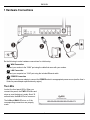 4
4
-
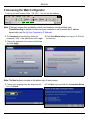 5
5
-
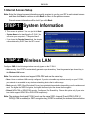 6
6
-
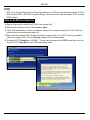 7
7
-
 8
8
-
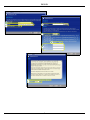 9
9
-
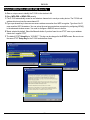 10
10
-
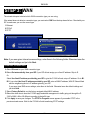 11
11
-
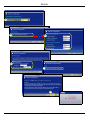 12
12
-
 13
13
-
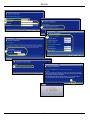 14
14
-
 15
15
-
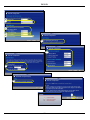 16
16
-
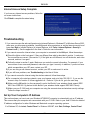 17
17
-
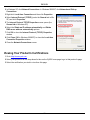 18
18
-
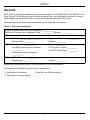 19
19
-
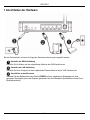 20
20
-
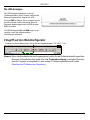 21
21
-
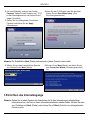 22
22
-
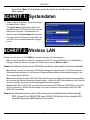 23
23
-
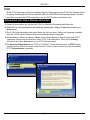 24
24
-
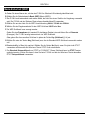 25
25
-
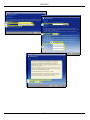 26
26
-
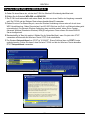 27
27
-
 28
28
-
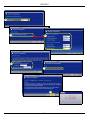 29
29
-
 30
30
-
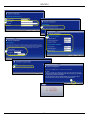 31
31
-
 32
32
-
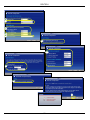 33
33
-
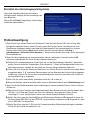 34
34
-
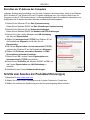 35
35
-
 36
36
-
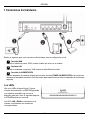 37
37
-
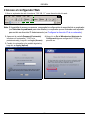 38
38
-
 39
39
-
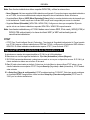 40
40
-
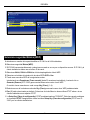 41
41
-
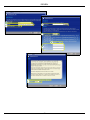 42
42
-
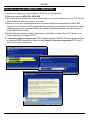 43
43
-
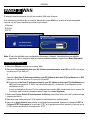 44
44
-
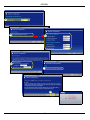 45
45
-
 46
46
-
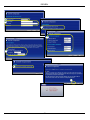 47
47
-
 48
48
-
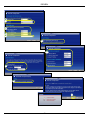 49
49
-
 50
50
-
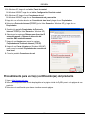 51
51
-
 52
52
-
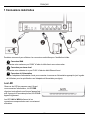 53
53
-
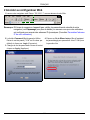 54
54
-
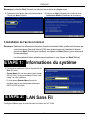 55
55
-
 56
56
-
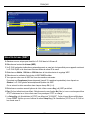 57
57
-
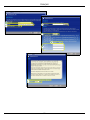 58
58
-
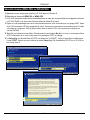 59
59
-
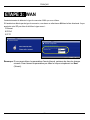 60
60
-
 61
61
-
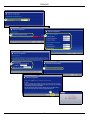 62
62
-
 63
63
-
 64
64
-
 65
65
-
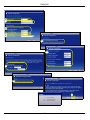 66
66
-
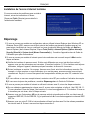 67
67
-
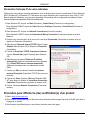 68
68
-
 69
69
-
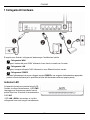 70
70
-
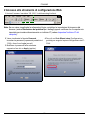 71
71
-
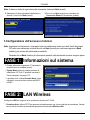 72
72
-
 73
73
-
 74
74
-
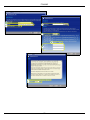 75
75
-
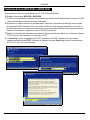 76
76
-
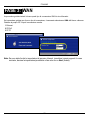 77
77
-
 78
78
-
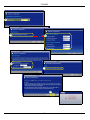 79
79
-
 80
80
-
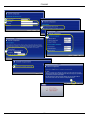 81
81
-
 82
82
-
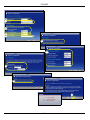 83
83
-
 84
84
-
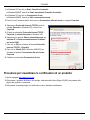 85
85
-
 86
86
-
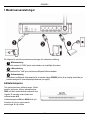 87
87
-
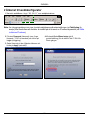 88
88
-
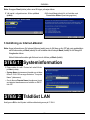 89
89
-
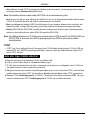 90
90
-
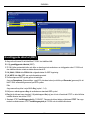 91
91
-
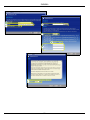 92
92
-
 93
93
-
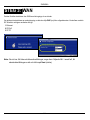 94
94
-
 95
95
-
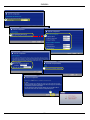 96
96
-
 97
97
-
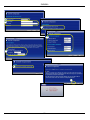 98
98
-
 99
99
-
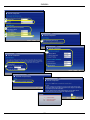 100
100
-
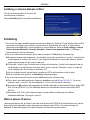 101
101
-
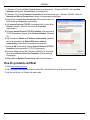 102
102
-
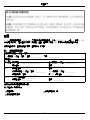 103
103
-
 104
104
-
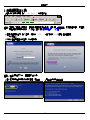 105
105
-
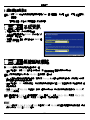 106
106
-
 107
107
-
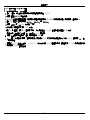 108
108
-
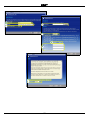 109
109
-
 110
110
-
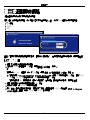 111
111
-
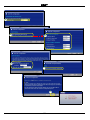 112
112
-
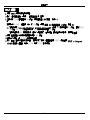 113
113
-
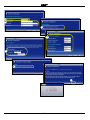 114
114
-
 115
115
-
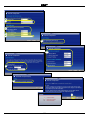 116
116
-
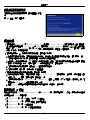 117
117
-
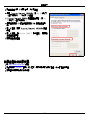 118
118
på andra språk
- italiano: ZyXEL P-334U Guida Rapida
- español: ZyXEL P-334U Guía de inicio rápido
- Deutsch: ZyXEL P-334U Schnellstartanleitung
- français: ZyXEL P-334U Guide de démarrage rapide
- English: ZyXEL P-334U Quick start guide
Relaterade papper
-
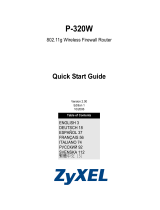 ZyXEL Communications 802.11g Användarmanual
ZyXEL Communications 802.11g Användarmanual
-
ZyXEL nbg334s Bruksanvisning
-
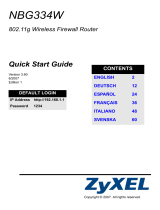 ZyXEL Communications NBG334W Användarmanual
ZyXEL Communications NBG334W Användarmanual
-
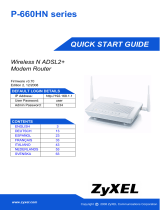 ZyXEL Communications P-660HN-F1Z Snabbstartsguide
ZyXEL Communications P-660HN-F1Z Snabbstartsguide
-
ZyXEL Communications P-335WT Användarmanual
-
ZyXEL P-335 Snabbstartsguide
-
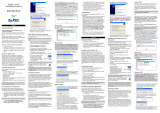 ZyXEL Communications G-162 Användarmanual
ZyXEL Communications G-162 Användarmanual
-
ZyXEL Communications G-360 - V2.10 Bruksanvisning
-
 ZyXEL Communications NBG-334SH Användarmanual
ZyXEL Communications NBG-334SH Användarmanual
-
 ZyXEL Communications 802.11g Användarmanual
ZyXEL Communications 802.11g Användarmanual